
V této příručce je podrobně popsáno, že chyba je způsobena překrytím, jak opravit situaci ve vašem zařízení Android, stejně jako o populárních aplikacích, které zahrnovaly překrytí, které mohou způsobit vzhled chyby.
Příčina chyby "Detected Overlay"
Vzhled zprávy, že překrytí je zjištěn, je iniciován systémem Android a to není zcela chyba, ale varování související s bezpečností.
Proces probíhá v procesu:
- Nějaký druh nebo nainstalovaná aplikace žádá oprávnění (v tuto chvíli se zobrazí standardní dialog pro Android, který požádá o oprávnění povolení).
- Systém určuje, že aktuálně overlay se používá na Android - tj. Jakékoliv jiné (ne, že žádost o oprávnění) Aplikace může výstup obraz na vrcholu všeho na obrazovce. Z hlediska bezpečnosti (dle Androidu) je špatné (například taková aplikace může nahradit standardní dialog od nároku 1 a zavádějící vás).
- Abyste se vyhnuli hrozbám, nabídnete se nejprve zakázat překrytí pro aplikaci, která je využívá a poté, co poskytuje oprávnění, že nové žádosti o žádosti.
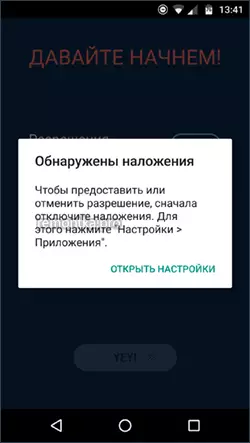
Doufám, že se alespoň v určité míře stal pochopitelným. Nyní o tom, jak zakázat překrytí na Android.
Jak opravit "překrytí" na Android
Chcete-li chybu opravit, budete muset vypnout usnesení opěru pro aplikaci, která problém způsobí. Současně problému není ta, která spustíte před vzhledem zprávy "Detected", a ten, který již byl zřízen před ním (to je důležité).
Poznámka: Na různých zařízeních (zejména s modifikovanými verzemi Android), požadovaná položka menu lze nazvat mírně jinak, ale vždy je vždy někde v nastavení "Další" nastavení aplikace a je volána přibližně stejná, příklady budou uvedeny pro několik běžných verze a razítka smartphone.
V tomto problému budete okamžitě nabídnuti, chcete-li jít do nastavení překrytí. Lze jej také provádět ručně:
- Na "Clean" Android přejděte na nastavení - aplikace, klikněte na ikonu Převodovku v pravém horním rohu a vyberte možnost "Překrytí přes jiné Windows" (může být také skryta v sekci "Speciální přístup" v nejnovějších verzích Android - Chcete otevřít položku jako "Další nastavení aplikace"). Na LG telefonech - Nastavení - Aplikace - tlačítko menu vpravo nahoře - "Konfigurovat aplikace" a zvolte "Překrytí nad jinými aplikacemi". Také se dále zobrazí samostatně, kde je požadovaná položka na Samsung Galaxy s Oreo nebo Android 9 Pie.
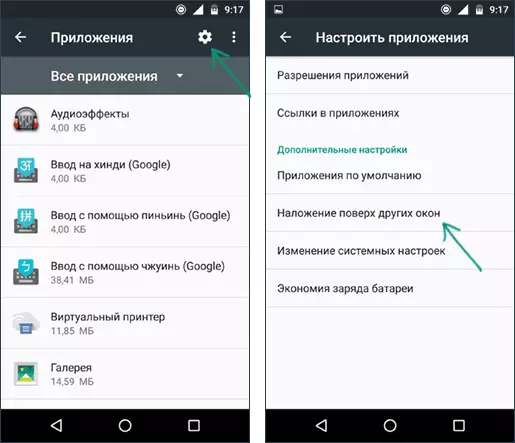
- Odpojte svolení žádostí o aplikace, které mohou způsobit problém (pro ně dále v článku) a v ideálním případě pro všechny aplikace třetích stran (to znamená, že ty, které jste nainstalovali, zvláště v poslední době). Pokud jste v horní části seznamu máte položku "Active", přepněte na "Autorizovaný" (ne nutně, ale bude to pohodlnější) a zakáže překrytí pro aplikace třetích stran (ty, které nebyly předinstalovány telefon nebo tablet).
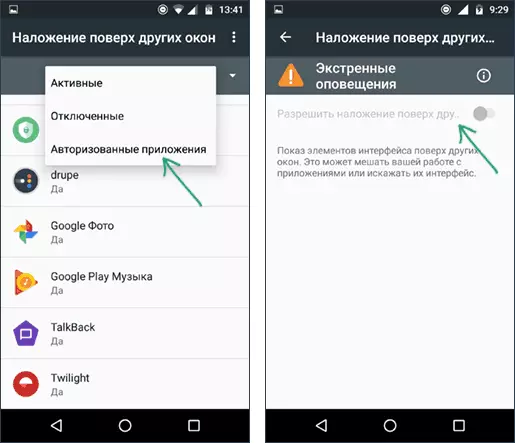
- Spusťte aplikaci znovu po spuštění, ze kterého se zobrazí okno se zprávou, která byly zjištěny překryvy.
Pokud se chyba neopakuje a podařilo se vám poskytnout nezbytná oprávnění k aplikaci, můžete znovu zahrnout překrývající se ve stejném menu - často je to nezbytná podmínka pro některé užitečné aplikace.
Jak zakázat překrytí na Galaxii Samsung
Na Samsung Galaxy Smartphone můžete vypnout pomocí následující cesty:
- Přejít na Nastavení - Aplikace, klikněte na tlačítko Menu v horní části vpravo a vyberte možnost "Zvláštní přístupová práva".
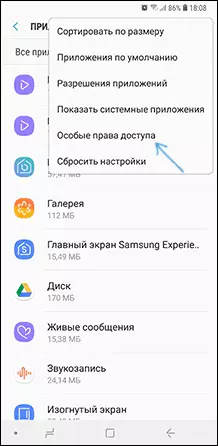
- V dalším okně vyberte "Přes jiné aplikace" a odpojte překrytí nově nainstalovaných aplikací. V systému Android 9 Pie, tato položka se nazývá "vždy nahoře".
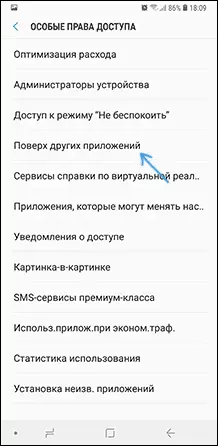
Pokud nevíte, které aplikace by měly být vypnuty, můžete to udělat pro celý seznam a poté, když je problém instalace vyřešen, vraťte parametry do původní polohy.
Jaké aplikace mohou vyvolat vzhled zprávy překrytí
V rozhodnutí odstavce 2 nemusí být jasné, pro které aplikace vypnout překrytí. Nejdříve - ne pro systémové (tj. Zahrnuté překryvy pro aplikace Google a výrobce telefonu obvykle nezpůsobují problémy, ale v posledním bodě není vždy případ, například přídavek přídavku spouštěče na Sony Xperia může být způsobit).
Problém "Overlay" způsobí, že tyto aplikace Android, které zobrazují něco přes obrazovku (další prvky rozhraní, změna barvy atd.) A neučiní to v ručních publikovaných widgetech. To jsou nejčastěji následující nástroje:
- Nástroje pro změnu teploty barev a jasu obrazovky - Twilight, Lux Lite, F.LUX a další.
- Drupe a možná další rozšíření funkcí telefonu (Dialer) na Androidu.
- Některé nástroje pro monitorování vypouštění baterie a zobrazování stavu, který zobrazuje výše popsané informace.
- Ostatní druh "Cleaner" paměť na Androidu je často hlášena o možnosti čistého mistra, aby zavolal v úvahu v úvahu.
- Aplikace pro blokování a rodičovskou kontrolu (požadavky hesel atd. Přes spuštěné aplikace), například cm skříňka, cm zabezpečení.
- Klávesnice obrazovky třetích stran.
- Poslyšující se dialogy na jiné aplikace (například Facebook Messenger).
- Některé spalovače a nástroje rychle spouští aplikace z nestandardního menu (strana a podobně).
- Některé recenze naznačují, že problém může volat Správce souborů HD.
Ve většině případů je problém jednoduše vyřešen, pokud se ukáže pro určení interferující aplikace. Zároveň může být nutné provést popsané akce, kdykoli bude požadována nová žádost o oprávnění.
Pokud navrhované možnosti nepomohou, existuje další volba - přejděte do bezpečného režimu Android (v něm Každý překrytí bude zakázáno), pak v parametrech - aplikace vybrat aplikaci, která nespustí a ručně povolit všechny požadované oprávnění pro ni v příslušné sekci. Poté, co restartuje telefon jako obvykle. Přečtěte si více - nouzový režim na Android.
